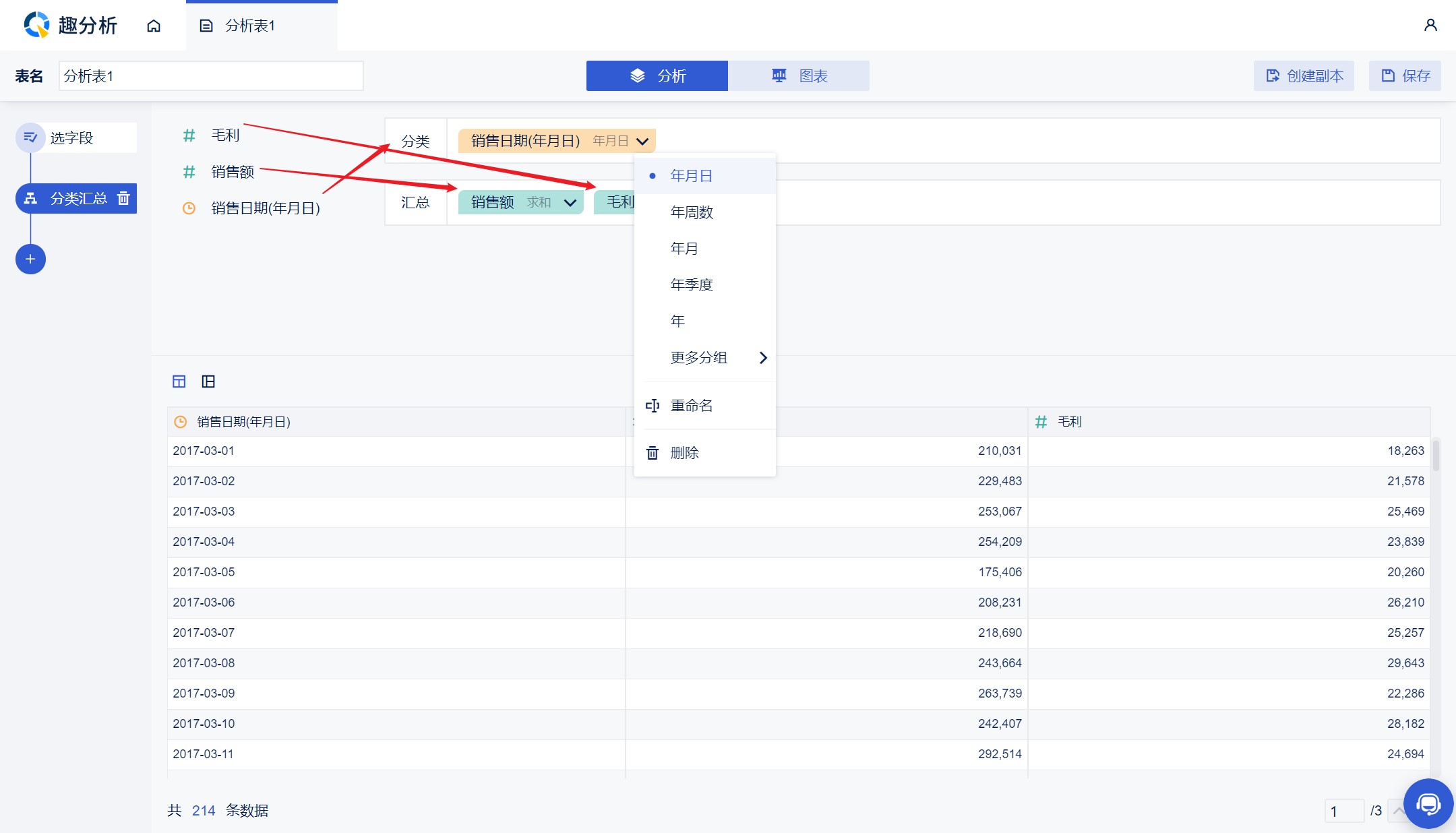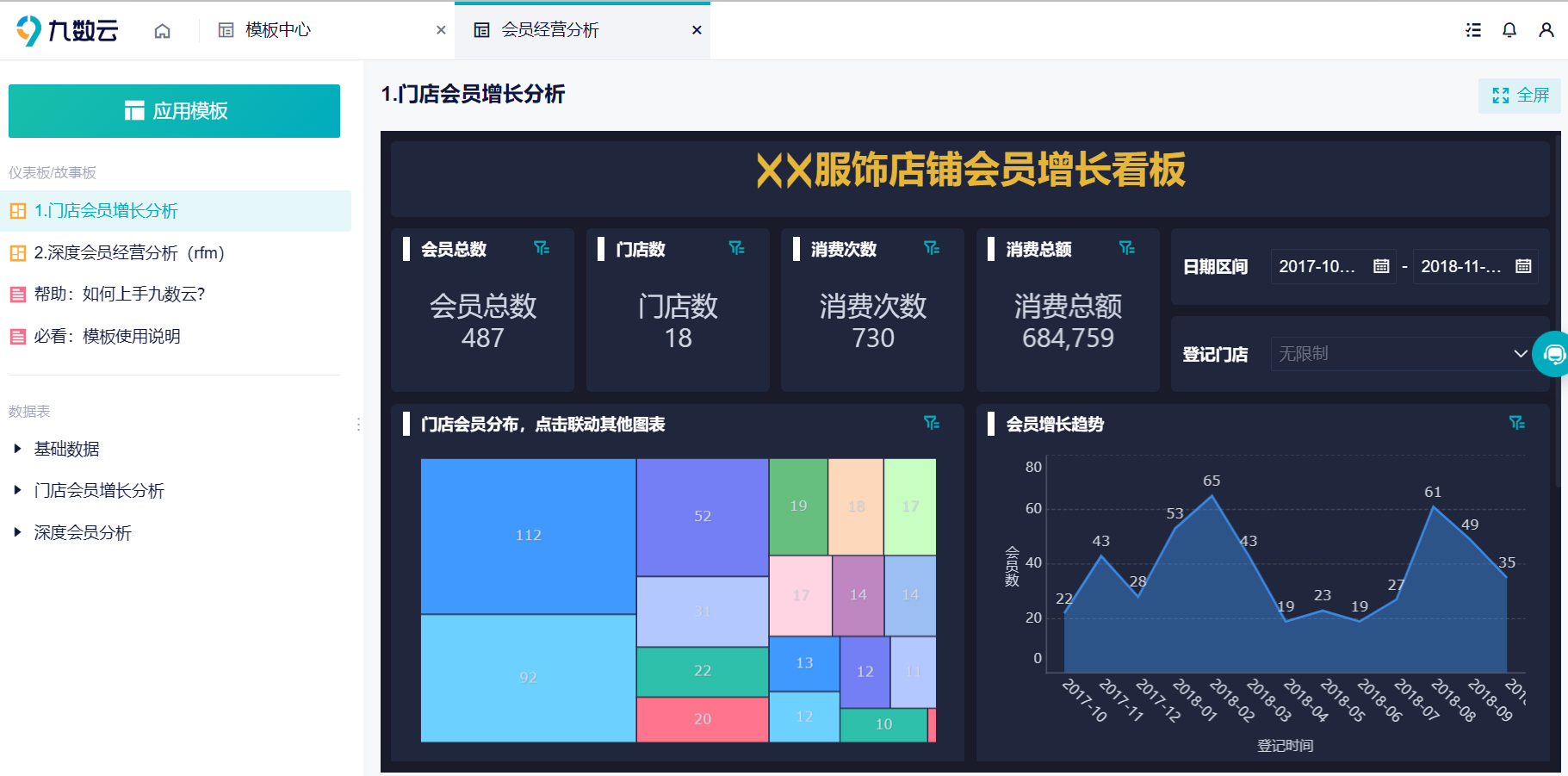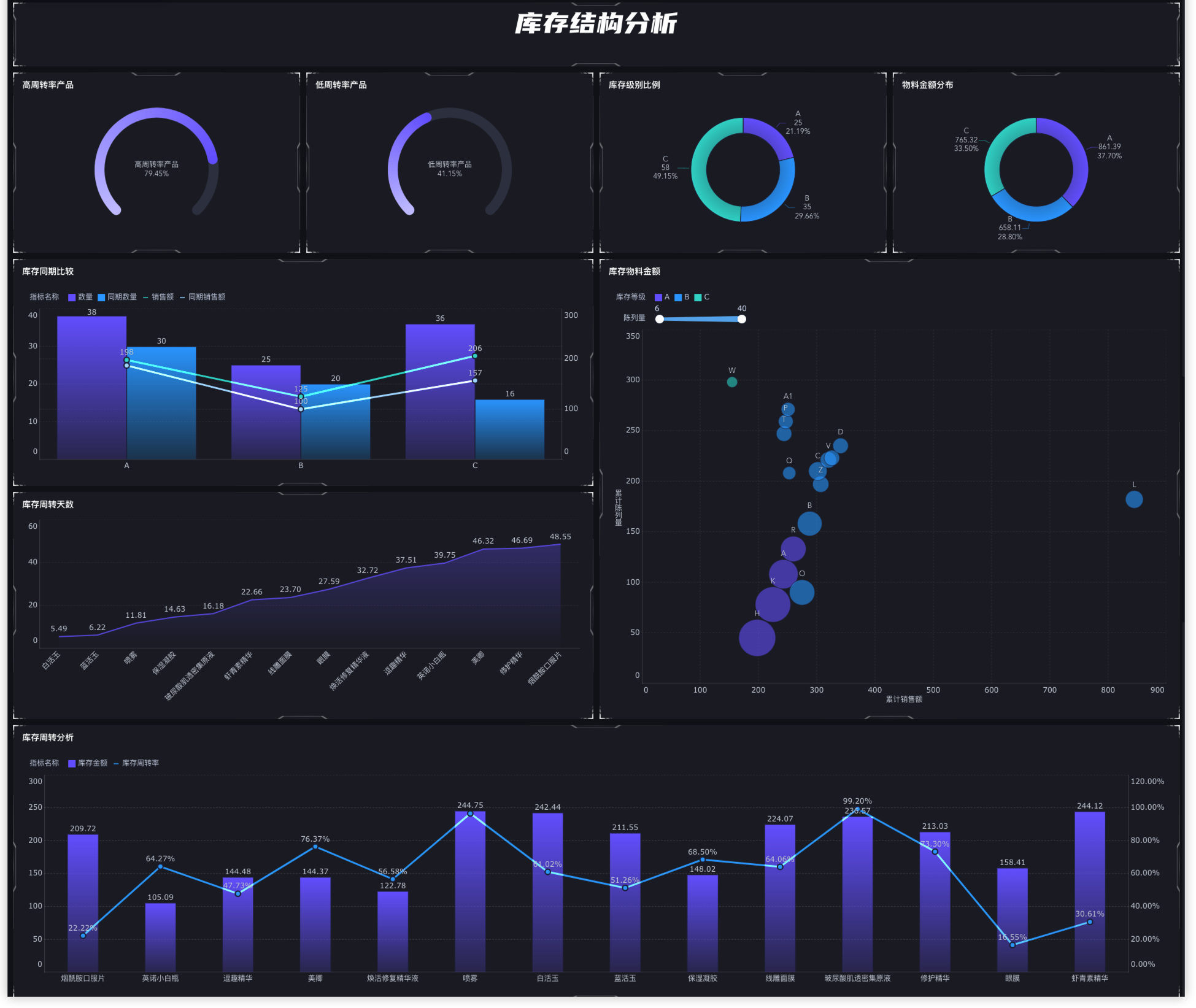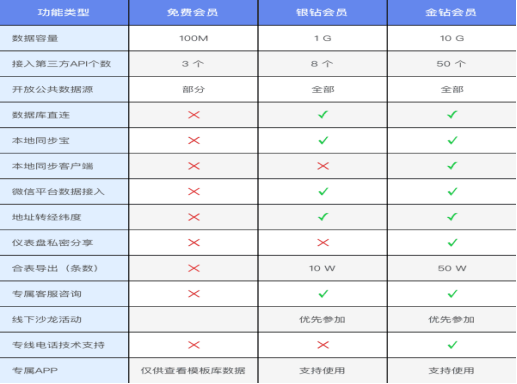excel一编辑就卡顿的4种有效解决方法分享-九数云BI | 帆软九数云
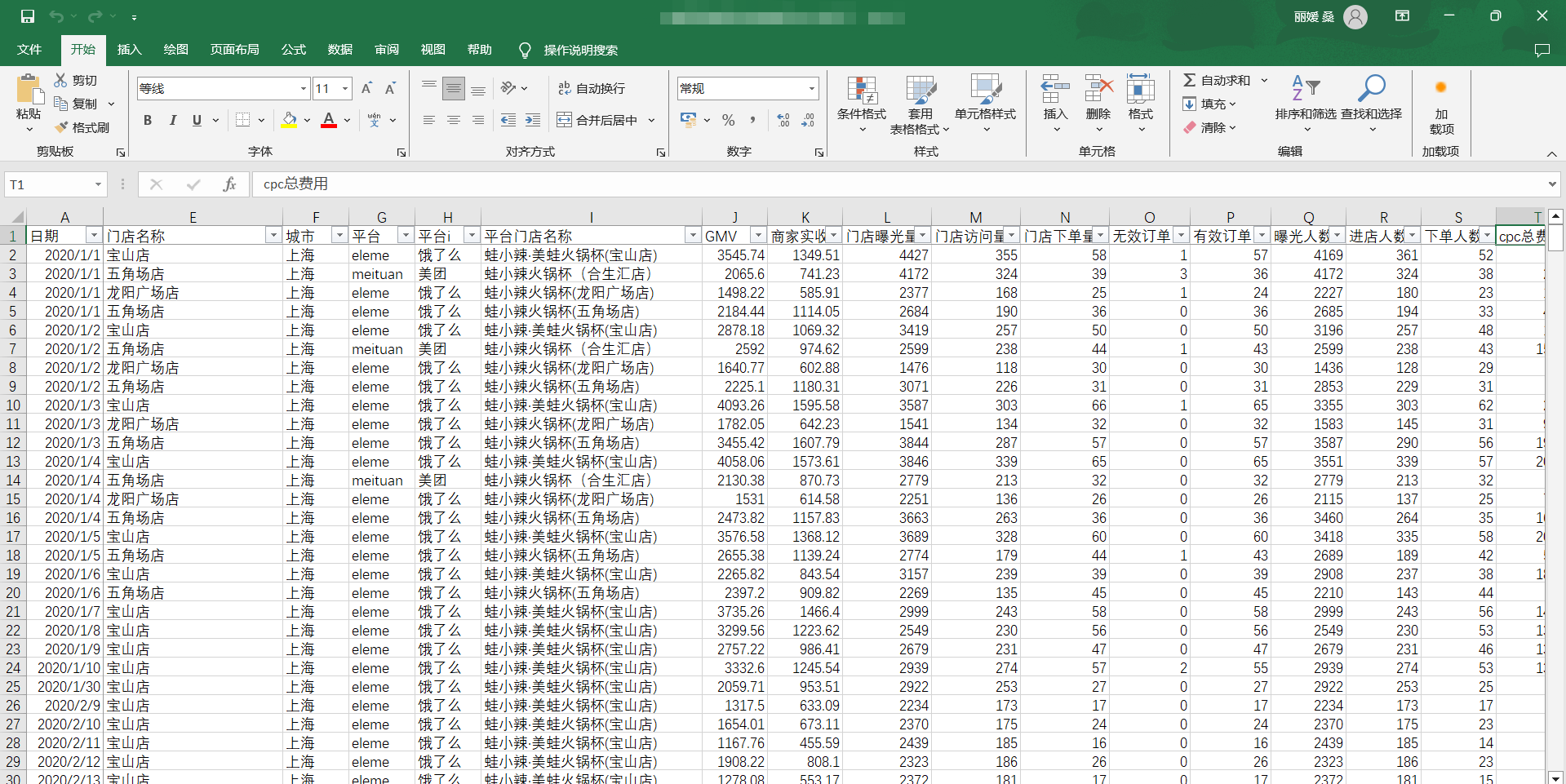
处理大型数据集、复杂公式或多重数据透视表时,excel一编辑就卡顿。这种性能下降会影响工作效率,本文将详细介绍解决方案以优化Excel的运行速度并减少卡顿,赶快收藏吧~
1. 检查Excel版本
确保Excel版本是最新的。WPS会不断更新Office套件,以提高性能和修复已知的漏洞。通过Office应用程序检查更新,并安装任何可用的更新。
2. 优化Excel文件
- 减少工作簿大小:尝试删除未使用的行、列和工作表。大型空白区域可能会被Excel错误地视为需要处理的数据,从而降低处理速度。
- 使用更简单的公式:复杂的数组公式、频繁使用的VLOOKUP和动态数组公式可能会大大减慢计算速度。尽可能使用简单的公式和函数。
- 避免使用整列引用:比如使用A:A可能会使Excel检查百万行数据,尽量指定具体的数据范围。
3. 关闭自动计算功能
excel一编辑就卡顿,如果工作簿包含大量公式,Excel在每次数据变动时自动重新计算可能会导致卡顿。可以通过设置将计算选项改为“手动”,具体步骤如下:
进入“文件”>“选项”>“公式”,在“工作簿计算”部分选择“手动计算”。记得在需要时手动刷新计算(按F9键)。
4. 减少图形和动画
过多的图表、条件格式和数据透视表可能会减缓Excel的响应速度。尝试简化你的布局和设计,只保留必要的元素。
5. 禁用Excel插件
excel一编辑就卡顿,某些Excel插件可能会影响性能。尝试禁用不必要的插件:
通过“文件”>“选项”>“加载项”,在底部的“管理”下拉菜单中选择“Excel加载项”,点击“转到”并取消选中不需要的插件。
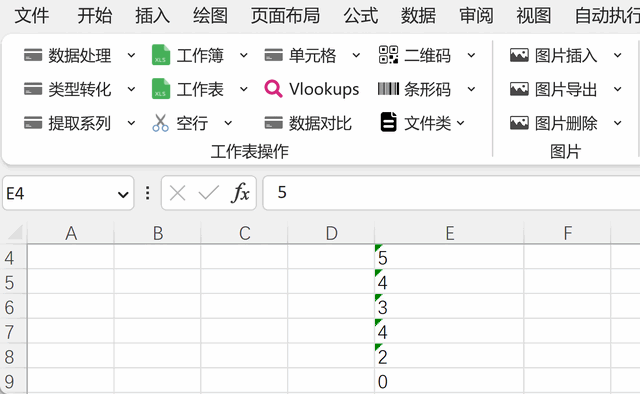
excel一编辑就卡顿,也有可能是处理数据量过大导致的,这时候可以考虑使用其他数据处理软件,在这里为大家推荐九数云BI。九数云BI支持千万级别的数据量处理,且不卡顿,能够秒出结果。它提供了0代码的数据分析工具,使得数据处理过程可以自动化,从下载表格、数据处理、数据可视化到结果自动通知的一系列流程。九数云BI支持多种数据源的接入和整合,便于团队成员共享和协作,提高了数据处理的效率和团队工作的协同性。


热门产品推荐

九数云BI是一个人人都可轻松上手的零代码工具,您可以使用它完成各类超大数据量、超复杂数据指标的计算,也可以在5分钟内创建富有洞察力的数据看板。企业无需IT、无需大量资源投入,就能像搭积木一样搭建企业级数据看板,全盘核心指标综合呈现,用数据驱动商业决策。